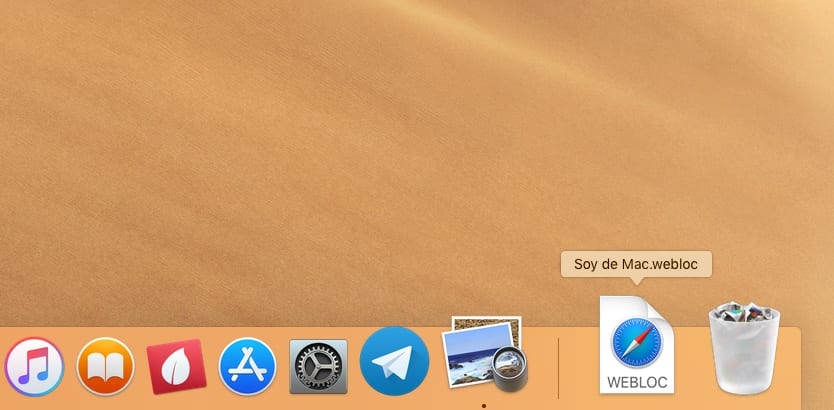
סביר להניח שאם אתה משתמש באופן קבוע ב- Mac שלך לביקור באותם דפים, אתה רוצה לבצע פעולה זו במהירות האפשרית. אחת הדרכים הטובות ביותר לעשות זאת היא באמצעות סימניות Safari או כל דפדפן אחר בו אתה משתמש, עם זאת זו לא הדרך המהירה ביותר.
הודות להגדרות השונות ש- MacOS מאפשרת לנו לבצע, אנו יכולים ליצור גישה ישירה לדף האינטרנט או לדפים שאנו מבקרים בהם באופן קבוע כדי שיהיו תמיד בהישג יד, על שולחן העבודה של המחשב שלנו או על מזח היישומים. במאמר זה אנו הולכים להראות לך את התהליך כדי להיות מסוגל הוסף קיצור דרך למעגן היישומים של ה- Mac שלנו.
כדי לקבל גישה ישירה זו, איננו צריכים לעשות זאת באמצעות Safari, אך ניתן לעשות זאת עם כל דפדפן אחר שהתקנו במחשב שלנו.
הוסף קיצור דרך למעגן היישומים של דף אינטרנט
- ראשית, עלינו לגשת ל דף אינטרנט עליו אנו רוצים ליצור קיצור דרך במעגן היישומים שלנו.
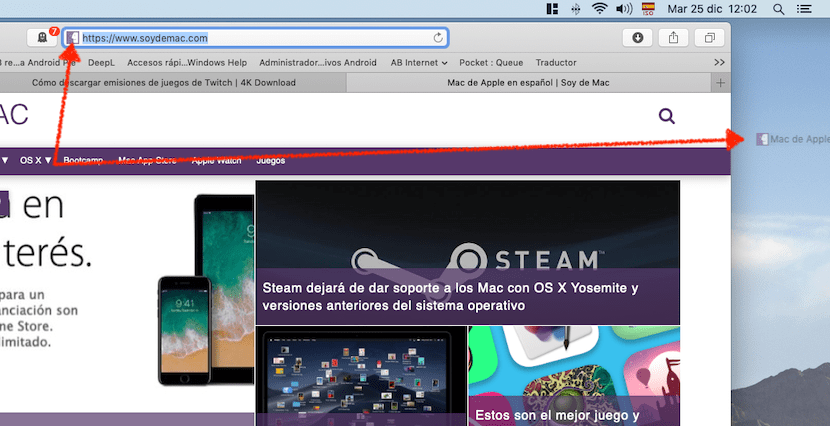
- לאחר מכן, עלינו ללחוץ על ה- Favicon המייצג אותו, או על פגם שלו בכדור העולמי, ו גרור אותו לשולחן העבודה של המחשב שלנו.
- בשלב הבא, אם אנחנו לא אוהבים את שם קיצור הדרך, אנחנו יכולים לשנות את שמו לחיצה על מקש Enter ושינויו.
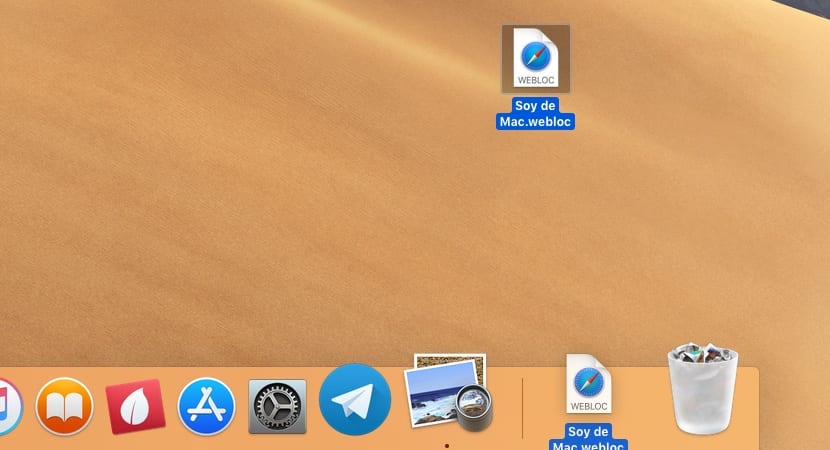
- לאחר מכן עלינו גרור את קיצור הדרך לפח האשפה הימני, ממש אחרי השורה שמפרידה בין היישומים לרציף לפח
מאותו הרגע, בכל פעם שאנחנו מניחים את העכבר מעל קיצור הדרך הזה, הוא יראה לנו את השם שהקמנו בעבר. מה שאנחנו יכולים לעשות זה גם לשנות את הסמל שמייצג את הקובץ WEBLOC, אך זה ישפיע על כל הקבצים מסוג זה, כך זה לא מומלץ.
תודה רבה !!!